Eseguire il debug e analizzare unit test con Esplora test
È possibile usare Esplora test per avviare una sessione di debug per i test. Esaminando con facilità il codice grazie al debugger di Visual Studio è possibile spostarsi in avanti e indietro tra gli unit test e i progetti da testare. Per avviare il debug:
Nell'editor di Visual Studio impostare un punto di interruzione in uno o più metodi di test di cui si vuole eseguire il debug.
Nota
Poiché i metodi di test possono essere eseguiti in qualsiasi ordine, impostare punti di interruzione in tutti i metodi di test di cui si vuole eseguire il debug.
In Esplora test selezionare i metodi di test e quindi scegliere Debug dal menu di scelta rapida.
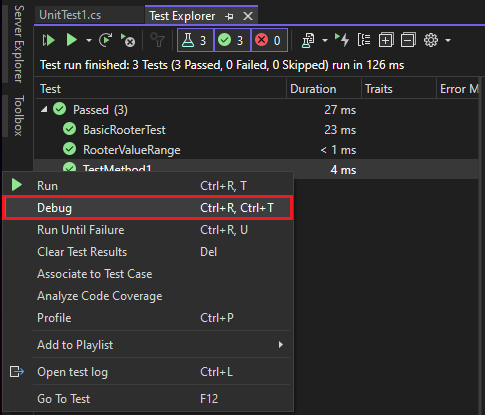
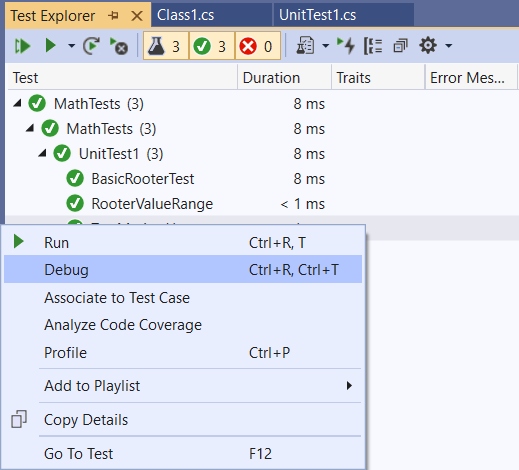
Per altre informazioni sul debugger, vedere Debug in Visual Studio.
Diagnosticare i problemi di prestazioni dei metodi di test
A partire da Visual Studio 2022 versione 17.8, è possibile usare qualsiasi strumento applicabile in Profiler prestazioni per migliorare il codice e non solo lo strumento di strumentazione. È possibile profilare piccole unità di lavoro in isolamento, apportare modifiche e quindi rimeasure e convalidare l'impatto della modifica.
Per diagnosticare il motivo per cui un metodo di test richiede più tempo rispetto a quanto desiderato o usare più memoria di quanto desiderato, selezionare il metodo in Esplora test e quindi scegliere Profilo dal menu di scelta rapida. Si apre Il Profiler prestazioni ed è possibile selezionare uno strumento di profilatura per testare il codice. Per altre informazioni, vedere questo post di blog o vedere Raccogliere dati di profilatura senza eseguire il debug.
Per diagnosticare il motivo per cui un metodo di test richiede troppo tempo, selezionare il metodo in Esplora test e quindi scegliere Profilo dal menu di scelta rapida. Vedere Report di profilatura della strumentazione.
Nota
Questa funzionalità non è attualmente supportata per .NET Core.
Ottenere assistenza per l'intelligenza artificiale per il debug dei test
A partire da Visual Studio 2022 versione 17.12 Preview 2, è possibile ottenere assistenza rapida da GitHub Copilot per eseguire il debug dei test se si ha una sottoscrizione di Copilot attiva. Per ottenere assistenza, selezionare un test non riuscito in Esplora test e quindi eseguire una delle operazioni seguenti:
- Scegliere Spiega errore con Copilot o
- Scegliere Debug con Copilot.
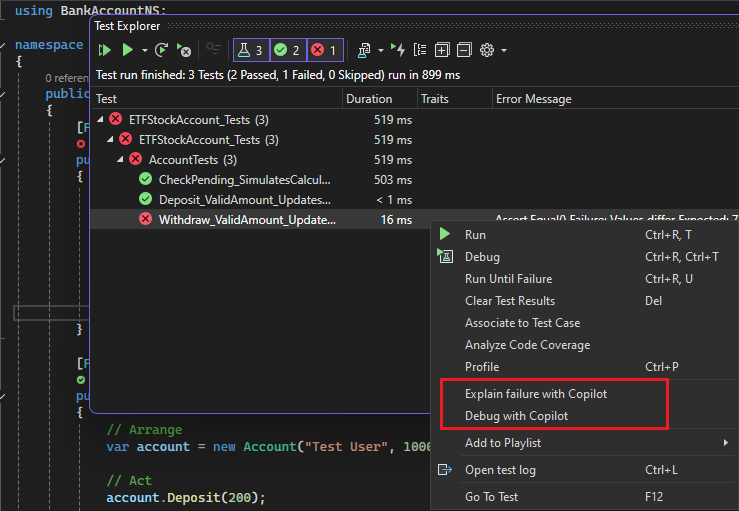
Se si esegue il debug con Copilot, GitHub Copilot fornisce un piano di debug, imposta i punti di interruzione appropriati e controlla le variabili e avvia la sessione di debug. Quando il debugger raggiunge il punto di interruzione, fornisce a GitHub Copilot i valori per le variabili watched e Copilot determina il passaggio successivo: per continuare il debug o risolvere il codice del problema. È possibile continuare la conversazione di Copilot Chat fino a quando non si ha un test superato.